
|
|

|
|
|
||
Willst Du auf Deinem Mac-Desktop oder unter Windows auch einen kleinen Palm haben? Dann installiere den Palm OS Emulator für den Mac oder den Palm OS Emulator für Windows und Du kannst Dich meiner auch am Bildschirm erfreuen. Aber mal ganz ohne Quatsch. Dieser Emulator ist eine Supersache. Er kann nämlich alle Programme genauso starten, wie ich es tue. Das bedeutet, daß Du alle Anwendungen erst mal mit ihm testest, bevor Du meinen Speicher und Deine Zeit beim HotSync damit belastest.
Allerdings gibt es eine Hürde zu nehmen. Denn aus lizenzrechtlichen Gründen darf natürlich mein Betriebssystem nicht nachprogrammiert oder frei verteilt werden. Aber es steckt ja in meinem ROM (Read Only Memory = fester interner Speicher). Und da kannst Du es rausholen. Dazu gehst Du wie folgt vor:
Entpacke alle Dateien aus dem Emulator-Archiv. Darunter befindet sich auch die Palm-Anwendung ROM Transfer.prc. Installiere diese mit einem Doppelklick und führe einen HotSync durch, damit das Programm auch in meinen Speicher gelangt.
Als nächstes startest das Programm Emulator.exe. Es erscheint ein Fenster mit vier Schaltflächen. Klicke hier auf Download. 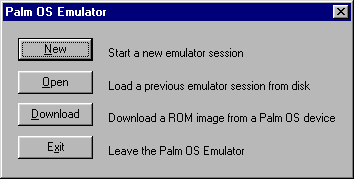
Jetzt öffnet sich ein typischer Assistent mit Weiter- und Zurück-Buttons. Auf der zweiten Seite (einmal auf Weiter klicken) gibst Du an, an welcher Schnittstelle (COM1 bis COM4) das Cradle steckt. Es ist dieselbe, die Du auch im HotSync-Manager unter Einrichten / Lokal definiert hast. In der Regel ist es COM1 oder COM2. Bevor es losgehen kann, mußt Du nun noch den HotSync-Manager beenden. Klicke auf das Symbol unten rechts in der Taskleiste und wähle den Punkt Beenden.
Starte jetzt bei mir das Programm ROM Transfer und tippe auf den Button Begin Transfer. Ich warte jetzt solange, bis Du am PC oder Mac weitermachst. 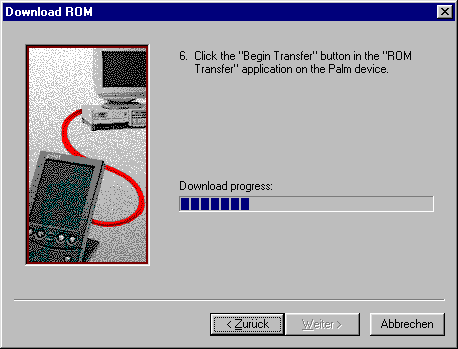
Hier mußt Du solange auf Weiter klicken, bis die Übertragung beginnt. 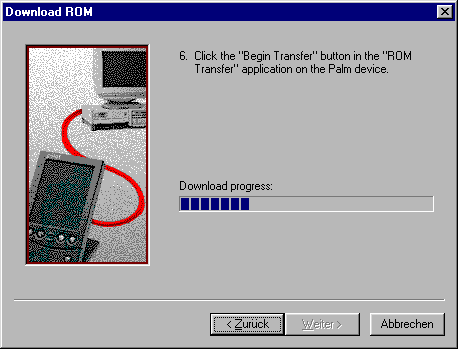
Fehler treten auf, wenn Du beispielsweise den HotSync-Manager nicht deaktiviert oder unterschiedliche Übertragungsgeschwindigkeiten gewählt hast.
Die Übertragung dauert - je nach Modell - knapp zwei Minuten. Dann fragt Dich die Software nach einem Namen für die ROM-Datei und der schwierigste Teil ist vorbei. Nenn sie beispielsweise Palm V.ROM. Hast Du alles erledigt, erscheint wieder das Fenster mit den vier Knöpfen. Jetzt wählst Du New. Unter Device kannst Du jetzt ein beliebiges Modell ab dem Pilot 1000 wählen. Allerdings ist es nicht möglich, ein neueres Gerät als Dein eigenes einzustellen. Besitzt Du also einen IIIer, kannst Du hier nicht Palm V angeben. In der Regel steht unter ROM-File bereits die soeben geladene Datei. Anderenfalls kannst Du sie über die Browse-Schaltfläche auswählen. Sobald Du auf OK drückst, erscheint das gewünschte Pilot-Modell auf Deinem Bildschirm. Bei jedem neuen Start kommt fortan sofort mein digitales Ebenbild.